usb eszközt nem ismeri fel - az iTunes
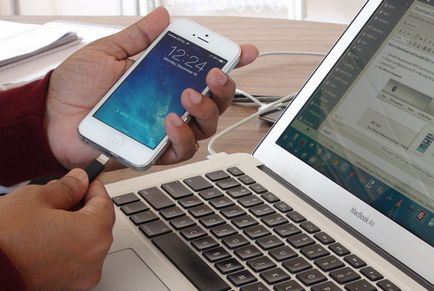
Ha a csatlakozás iPhone a számítógéphez vagy aypad találtuk, hogy a készülék nem ismeri fel, és egy üzenet jelenik meg «USB-eszköz nem ismeri”, ne essen kétségbe - ez a probléma nem ritka. Ez akkor fordul elő különböző okok miatt, hogy miért és hogyan lehet megoldani is van néhány.
Indítsa újra a számítógépet.
A probléma megoldásához «USB-eszköz nem ismerhető fel”, indítsa újra a számítógépet, húzza ki az iPhone vagy iPad-re. Ez a legegyszerűbb és legkézenfekvőbb módja, hogy rögzítse, és ha bekapcsolás után a PC és dugja nem volt hatással eszközöket, majd folytassa a többi módszereket.
Telepítse a legújabb verziójú iTunes.
Kezdés iTunes, menjen a „Súgó” menüt, és kattintson az „Update”. Ha rendelkezésre állnak, töltse le, majd csatlakoztassa az iPhone vagy iPad újra.
Bontása más USB-eszközök
Gyakran az ok abban a tényben rejlik, hogy a számítógép csatlakoztatva van túl sok eszköz. Kapcsolja ki az is, hogy jelenleg nincs használatban, és próbálja újra csatlakoztatni az iPhone / aypad.
Telepítse újra az iTunes.
Ha a fent leírt módszerek nem segítenek, akkor talán nem volt iTunes összeomlik. Ez történik ritkán, de a biztonság kedvéért a normális működését a program, törölje ki, érdemes.
Az eljárás megszüntetésére iTunes elég egyszerű, de eltávolítani a komponenseket kell szigorúan az alábbi sorrendben:
- iTunes
- Apple Software Update
- Apple Mobile Device Support
- Bonjour
- Apple Application Support (iTunes 9 vagy újabb)
Ellenőrizze a vezető konfliktusok
1. lépés: Indítsa el a „Task Manager”
- Windows 7: Start -> "Vezérlőpult" -> "Rendszer és biztonság" -> "System" -> "Device Manager"
- Windows 8: Húzza ujját a jobb szélén, válassza a „Keresés”, írja a „Device Manager”, és nyomja meg az Enter
- A Windows 10: Kattintson a keresési mezőbe a tálcán, típus „Device Manager” és nazhmiteEnter
2. lépés: Görgessen le a szakasz "vezérlők Universal Serial Bus USB" elemet Apple Mobile Device USB Driver illesztőprogram
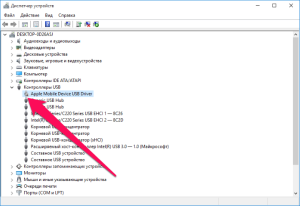
3. lépés: Ha a vezető melletti Apple Mobile Device USB Driver jelenik jele lefelé mutató nyílra, kattintson a jobb gombbal a vezető és a helyi menüből válassza az „Engedélyezés”. Ha a vezető közelében megjelenik a másik jel, ugorjon a következő lépésre.
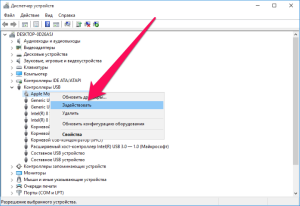
4. lépés: Ha a vezető a következő Apple Mobile Device USB Driver megjeleníti egy felkiáltójelet vagy kérdőjelet, kattintson a vezető a jobb egérgombbal, és válassza a „Törlés”
5. lépés: Kattintson a jobb gombbal az elemre „USB vezérlők Universal Serial Bus” és válassza ki a „Scan for hardware changes”
Lépés 6. Várja meg a vezető újratelepítés
Ha ezek a lépések nem segítenek, akkor a probléma mélyebb értelme, például a csatlakozó, és fel kell tüntetni az egységet a műhely, a szakember nézte a problémát, és végre iphone javítás.